photoshop PS如何做凹陷效果
1、比如,一块木板上制作一块凹陷的效果;打开PS软件,并把原图拖到操作界面上。

2、把图层复制一份,为图层0副本;原图层关闭眼睛;
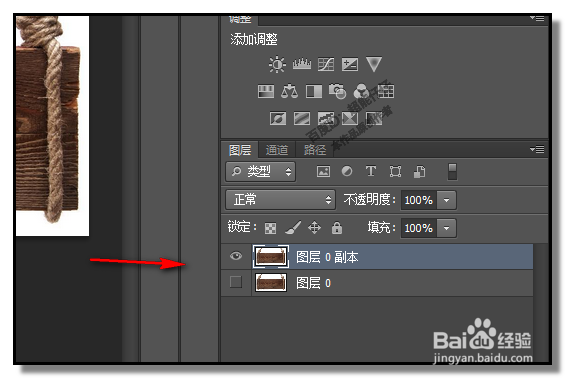
3、选取选框工具,在木板上框出自己想要的凹陷下去的大小;

4、CTRL+J 复制选区并粘贴到新图层;
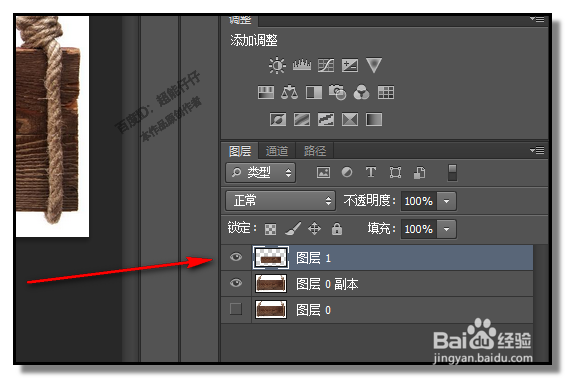
5、在图层面板下方的添加图层样式图标上点下,弹出的菜单中点:混合选项
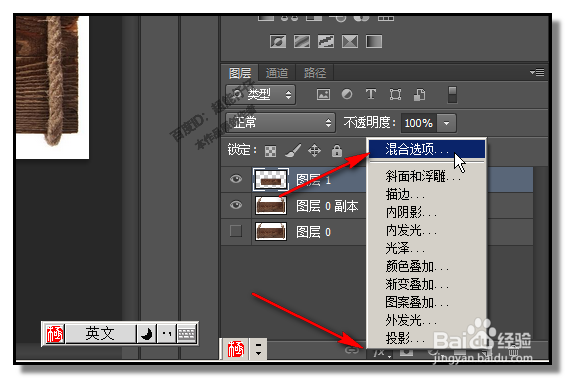
6、弹出混合选项对话框,勾选并点下:内阴影
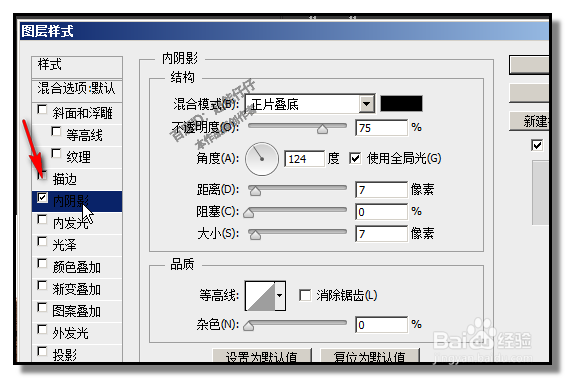
7、右侧弹出设置内阴影的相关内容,按实际需要来设置;比如,设置阴影的角度,阴影的大小等等
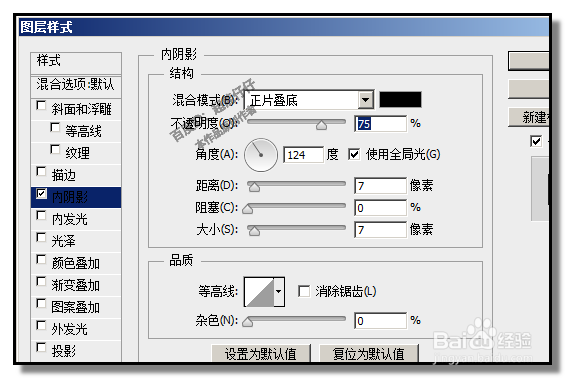
8、然后,再勾选并点下:内发光同样,右边弹出相关的内容;(附言:本文首发:百度经验诋危族枧;本文禁止转载,违者,必究!)
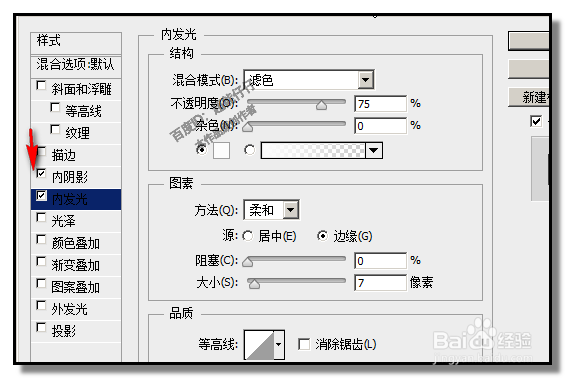
9、设置好后,点击确定;木板上即显示显出凹陷效果。(附言:本文首发:百度经验;本文禁止转载,违者,必究!)
